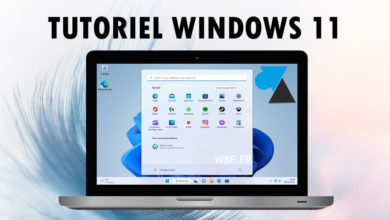Télécharger et installer la mise à jour Windows 11 23H2

Sortie le 31 octobre 2023, la mise à jour Windows 11 23H2 est disponible en plusieurs versions : téléchargement du fichier ISO de W11 23H2, créer une clé USB de W11 23H2 et installer la mise à jour sur son propre ordinateur. Pour cette dernière demande, deux méthodes existent et ce tutoriel montre comment installer la mise à jour Windows 11 2023 (23H2) de manière automatique par Windows Update, l’assistant de mise à jour de Microsoft.
Une procédure gratuite, légale et facile à suivre puisque l’outil Windows Update s’occupe de tout : téléchargement et installation. Sur Windows 11 comme sur Windows 10, l’installation de ces grosses mises à jour peuvent prendre un peu de temps, selon la vitesse de la connexion à internet et les performances de l’ordinateur.
Ce guide s’adresse à tous les propriétaires et utilisateurs d’un PC sous Windows 11, que ce soit à la maison ou au travail. Les éditions Famille, Professionnel, Entreprise et Education de Windows11 se mettent à jour de la même manière et toujours en téléchargement gratuit. La licence Windows 11 sera conservée, il n’y aura pas besoin d’activer le système d’exploitation après mise à jour de l’OS. Une sauvegarde préventive des fichiers importants reste recommandée avant une telle opération.
Mise à jour Windows 11 23H2 / 2023 par Windows Update
1. Fermer tous les logiciels et fichiers ouverts sur l’ordinateur.
2. Ouvrir le menu Démarrer de Windows 11 et cliquer sur l’icône de roue dentée des Paramètres (en forme d’engrenage) :
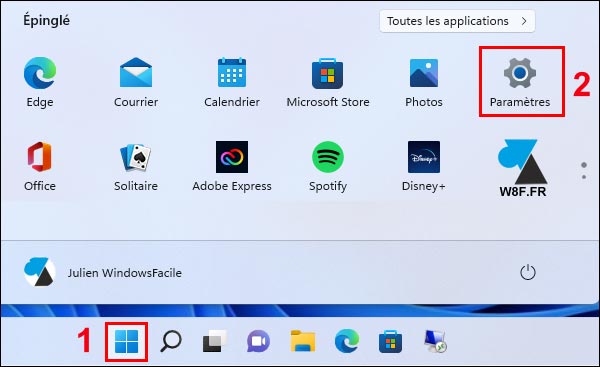
3. Dans le menu de gauche, tout en bas de la liste, cliquer sur « Windows Update » :
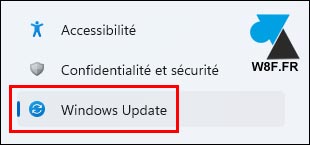
4. Deux scenarios se présentent :
Mises à jour disponibles
Les mises à jour ici listées sont soit des petites (celles qui se font régulièrement comme la mise à jour de l’antivirus ou les updates mensuelles), soit la proposition de télécharger la mise à jour W11 23H2 (ce qui nous intéresse ici).
a) Cliquer sur le bouton « Télécharger et installer » en face de « Windows 11, version 23H2 est disponible » :
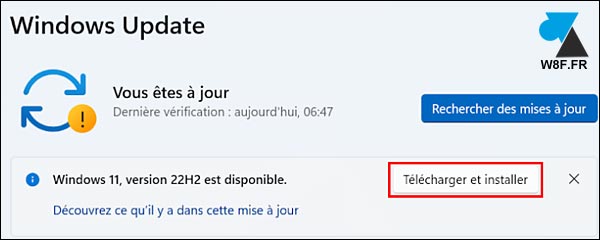
b) Accepter le contrat de licence :
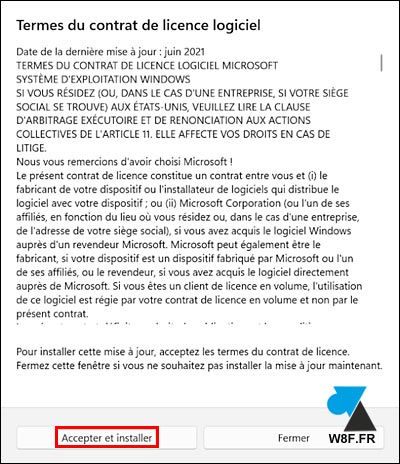
c) Le téléchargement démarre et l’installation est automatique, il n’y a rien d’autre à faire que patienter :

d) Redémarrer le PC lorsque l’assistant le propose.
e) Après le redémarrage de l’ordinateur, la mise à jour est installée et il n’y a rien de plus à faire. Vous pouvez reprendre une activité normale sur l’ordinateur.
Aucune mise à jour disponible
Si le message « Vous êtes à jour » s’affiche, rechercher les plus récentes disponibles en cliquant sur « Rechercher des mises à jour » :
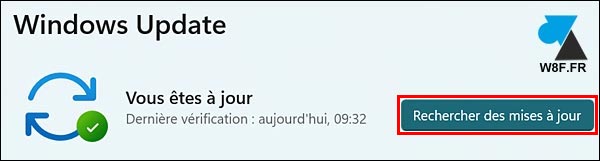
Si l’update 23H2 n’est pas proposée, il ne sera pour l’instant pas possible de l’installer de manière transparente par Windows Update. Il existe cependant une méthode pour forcer la mise à jour Windows 11 23H2.